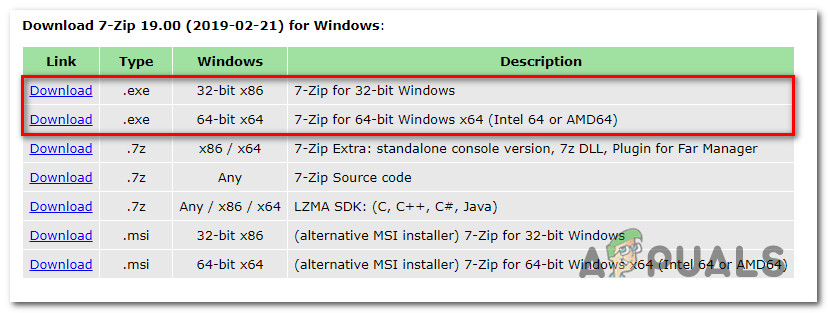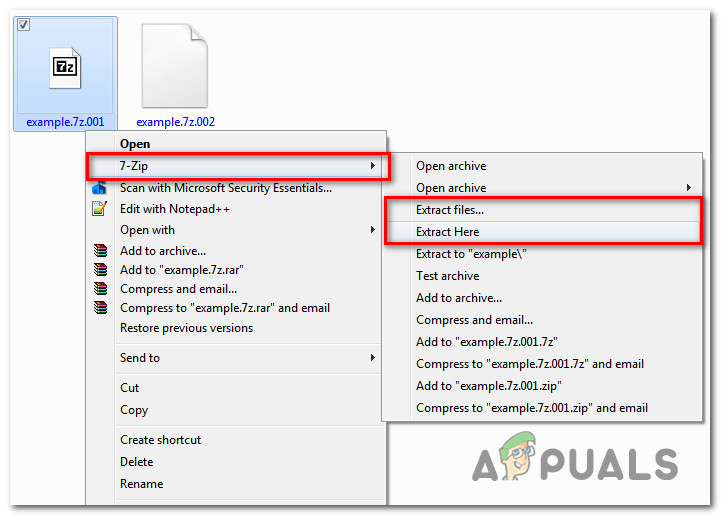一部のユーザーは「 SkyrimSEエラー193 SkyrimSEのインストールを変更しようとしたときのエラーコード。この問題は、Windows 7、Windows 8.1、およびWindows10で発生することが確認されています。

SkyrimSEエラー193
この問題を徹底的に調査した結果、この特定のエラーコードを引き起こす可能性のあるいくつかの異なる原因があることが判明しました。潜在的な原因の候補リストは次のとおりです。
- 時代遅れの抽出ソフトウェア –影響を受けた一部のユーザーは、デフォルトの抽出ユーティリティが特定のmodファイルを破損することに気付いた後、この問題を修正できました。それらのほとんどは、に切り替えることでこの問題を修正することができました 7Zip (WinZipまたはWinRarを使用する代わりに)。
- 管理者アクセスがありません –結局のところ、modのインストールに使用しているメインプログラムに、メインゲームまたは関連する依存関係に必要な変更を加えるための管理者アクセス権がない場合にも、このエラーコードがポップアップする可能性があります。この場合、強制的に問題を修正することができます Modオーガナイザー 管理者アクセスで開くユーティリティ。
方法1:7Zipを使用してMODを解凍します
一部の影響を受けるユーザーによると、この問題は、インストールしようとしているモードのコンテンツを抽出するときに使用する解凍ソフトウェアとの不整合が原因で発生する可能性があります。 Skyrim SE 。
ほとんどの場合、この問題は、古いWinRarまたはWinZipのインストールが原因で発生し、mobフォルダー内の一部のファイルが破損することになります。
同様の状況に陥った場合は、以前使用していたツールではなく、7Zipを使用してアーカイブのコンテンツを抽出することから始める必要があります。影響を受けた何人かのユーザーは、7 Zipをインストールし、それを使用してSkyrimSEにインストールされようとしているmodを抽出することで問題を修正できたと報告しています。
プロセス全体のクイックガイドは次のとおりです。
- デフォルトのブラウザを開き、 7Zipの公式ダウンロードページ コンピュータと互換性のあるWindowsバージョンに関連付けられているダウンロードボタンをクリックします。
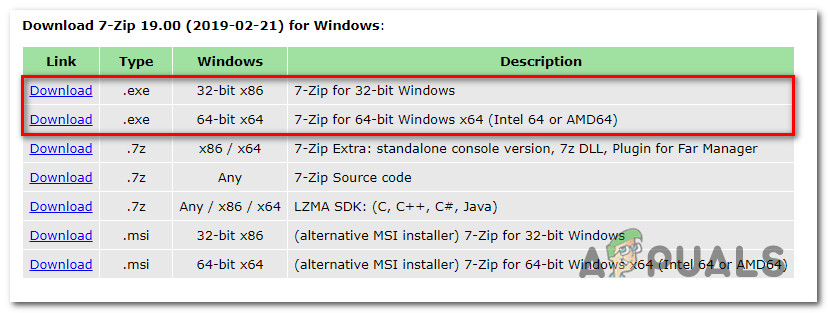
最新の7Zipバージョンをダウンロードする
- ダウンロードが完了したら、インストーラーをダブルクリックし、画面の指示に従って7-Zipのインストールを完了します。
- インストールが完了したら、コンピューターを再起動し、modアーカイブを右クリックして、 7 Zip>ファイルの抽出(またはここで抽出) 。
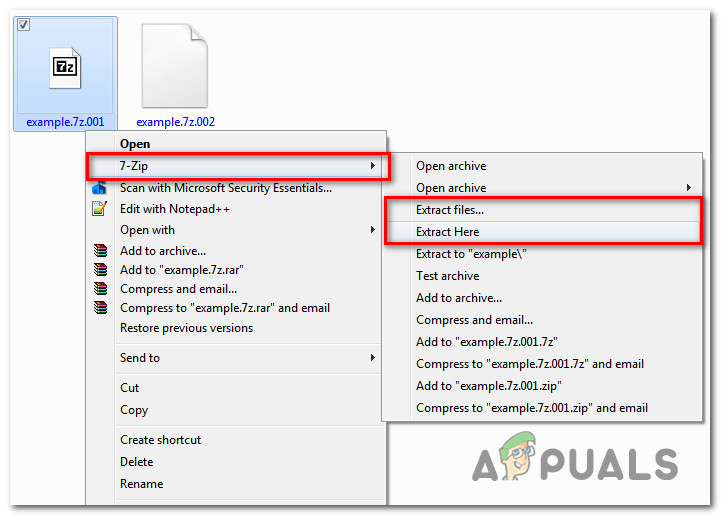
7Zipを使用してSkyrimmodを抽出する
- 画面の指示に従って抽出を完了し、通常どおりmodをインストールして、回避に成功したかどうかを確認します。 SkyrimSEエラー193 エラーコード。
それでも同じ問題が発生する場合は、以下の次の潜在的な修正に進んでください。
方法2:管理者アクセスでMO2ランチャーを開く
影響を受ける一部のユーザーによると、この問題は、Modのインストールと適用に使用しているModランチャー(おそらくMod Organizer 2)に管理者アクセス権がない場合にも発生する可能性があります。
このシナリオが当てはまる場合は、強制的に問題を修正できるはずです。 Modランチャー 管理者アクセスで実行するアプリ。これを行うには、それを右クリックして選択します 管理者として実行 コンテキストメニューから。

管理者として実行
Modアプリが正しくインストールされていることを確認したら、専用ガイドの指示に従ってModを適用し、Modアプリに管理者アクセス権が付与されたために問題が修正されたかどうかを確認します。
読んだ2分